Настройки в WordPress представлены набором интуитивно разбитых подменю. Как видите оно состоит из шести основных под меню, некоторые плагины придают функционал настройкам, добавляя при этом собственное подменю, но сейчас мы рассмотрим только стандартную панель, разберем ее возможности и инструменты.
Итак, переходим в консоль WordPress, в меню “Настройки” мы видим ряд вкладок, таких как: Общие, Написание, Чтение, Обсуждение, Медиафайлы, Постоянные ссылки, давайте рассмотрим что же можно настраивать этими инструментами. Давайте рассмотрим каждое подменю по отдельности.
Вы можете посмотреть короткий видео урок о настройках админ панели WordPress:
Настройки WordPress “Общие”
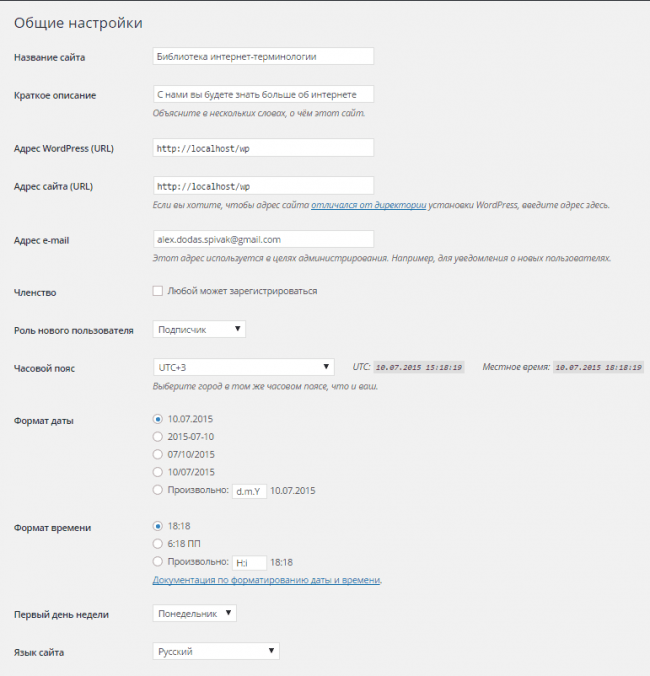
Настройки в этом подменю вполне понятные, они представлены некой формой с заданными или пустыми полями, которые мы можем настроить в ручном режиме.
- Название сайта. Мы можем задать основное название нашего сайта.
- Краткое описание. Описываем основное направление или деятельность нашего ресурса.
- Адрес(URL). Указываем адрес по которому будет доступен наш сайт.
- E-mail. Электронная почта по которой с нами смогут связаться.
- Членство. Параметры регистрации пользователей.
- Роль пользователя, можем задать роль пользователя при регистрации.
- Часовой пояс, временная зона нашего сайта.
- Форматы даты и времени, которые будут отображены на сайте.
- Язык сайта, основной язык который используется на сайте.
Со всеми этими настройками особых проблем быть не должно, но в случаи их возникновения вы всегда можете обратиться за помощью в комментариях или через обратную связь.
Настройки WordPress “Написание”
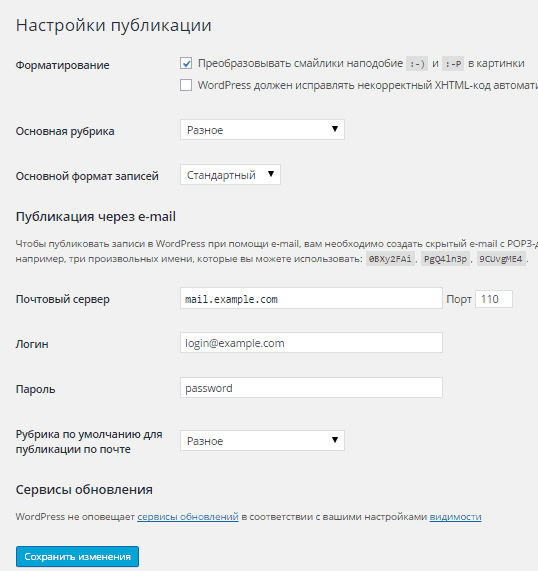
В этом меню настроек мы можем выполнить некоторое форматирование:
- выбрать основную рубрику сайта;
- основной формат записей;
- настроить публикацию на вашем сайте через e-mail почту.
Принцип последней настройки такой:
Вы пишете текст и отсылаете его в письме на адрес почты который знаете только вы, это важно потому что как только письмо будет доставлено оно автоматически опубликуется на вашем блоге, это очень удобно при ведение блогов-дневников или публикации ваших внезапных мыслей. С остальным думаю все понятно.
Настройки WordPress “Чтение”
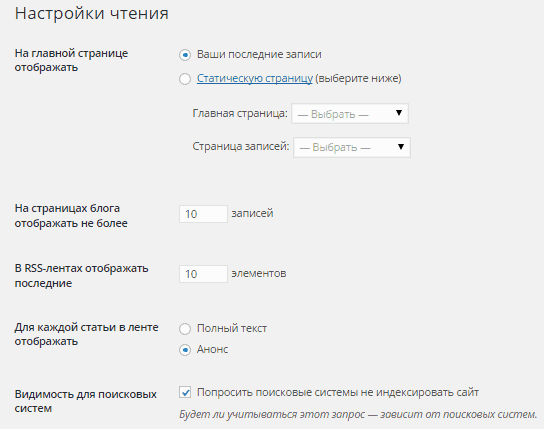
Тут мы можем настроить что будет отображаться на главной странице вашего сайта, это будут либо ваши последние записи, либо это будет статическая страница, то есть постоянная, какая именно страница решать и выбирать вам.
Далее мы видим настройки количества статей на одной странице и в RSS-ленте, а также как эти записи будут отображаться, в виде анонса или полного текста.
Так же тут есть очень важный чек-бокс “Видимость для поисковых систем”, убрав или поставив галочку мы указываем поисковым роботам хотим ли мы что бы они нас индексировали и проверяли наши страницы или нет.
Настройки WordPress “Обсуждения”
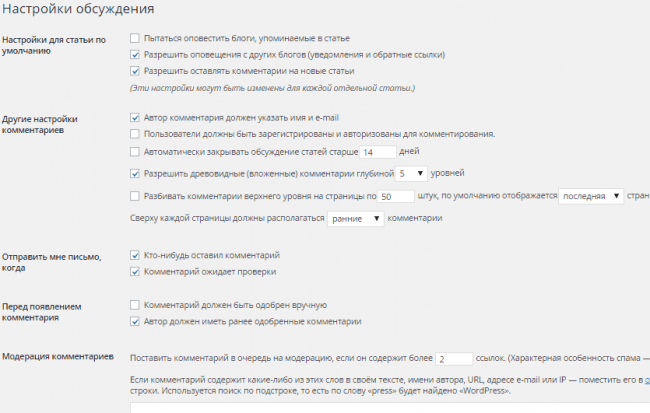
В этом меню вы можете настроить комментарии на вашем сайте:
- можно разрешить или запретить комментировать ваши статьи;
- Модерация комментариев;
- так же настроить слова которые попадут в черный список;
- настроить аватар и рейтинг.
Описание доступно и интуитивно понятно для настройки по этому подробно останавливаться на данном этапе не будем.
Настройки WordPress “Медиафайлы”
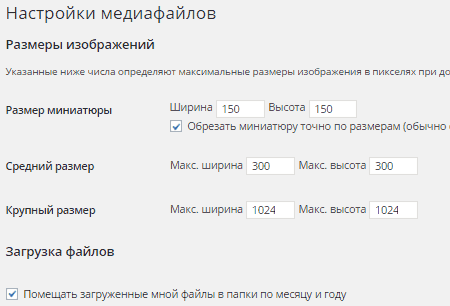
В настройках можно указать стандартные размеры миниатюры, средний и крупный размеры изображений, так же группировку файлов в каталоге.
Настройки “Постоянные ссылки”
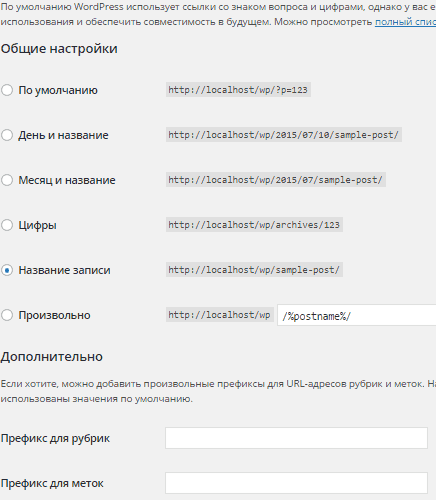
При стандартных настройках WordPress ссылки отображаются в формате domein.ru/?p-12313 этот формат можно изменить в настройках “Постоянные ссылки”, предлагается несколько вариантов отображения. Так же вы можете поставить стандартные префиксы в ссылках на рубрики и метки.
Добавление дополнительных настроек WordPress
В основном представленными настройками мы будем пользоваться очень редко, преимущественно только вначале. Затем при добавлении различных плагинов WordPress мы будем значительно расширять наш функционал и вместе с этим и их настройки.
Не стоит особо углубляться данными настройками, важными из всех представленных могут быть только несколько, но знать о их существовании не будет лишним.
При использовании плагинов некоторые из настроек могут быть затертые, и будут игнорироваться, потому что в силу вступят плагины.
Что бы иметь в своем распоряжении весомые инструменты настроек советуем ознакомиться со статьей нужные плагины WordPress, где вы сможете наполнить вашу платформу замечательными полезными дополнениями, а так же избавиться от вредных.

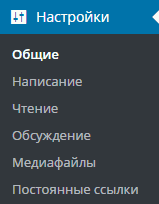
Подскажите пожалуйста почему в админ панели размеры фото показывает как настроил, а переходишь на просмотр и показывает квадрат
Вот админка http://toursector.org.ua/wp-content/uploads/2016/07/adminka.png
Вот просмотр http://toursector.org.ua/wp-content/uploads/2016/07/prosmotr.png
А вот тут (так лучше) http://toursector.org.ua/otdyx-v-karpatax/slavskoe-2/ с точностью до наоборот. В админке квадраты, а в просмотре как в настройках
В настройках темы нужно смотреть. Это не с WordPress связано, а с использованным шаблоном и его скриптами.